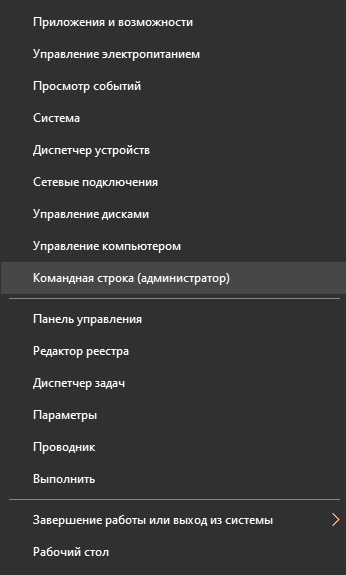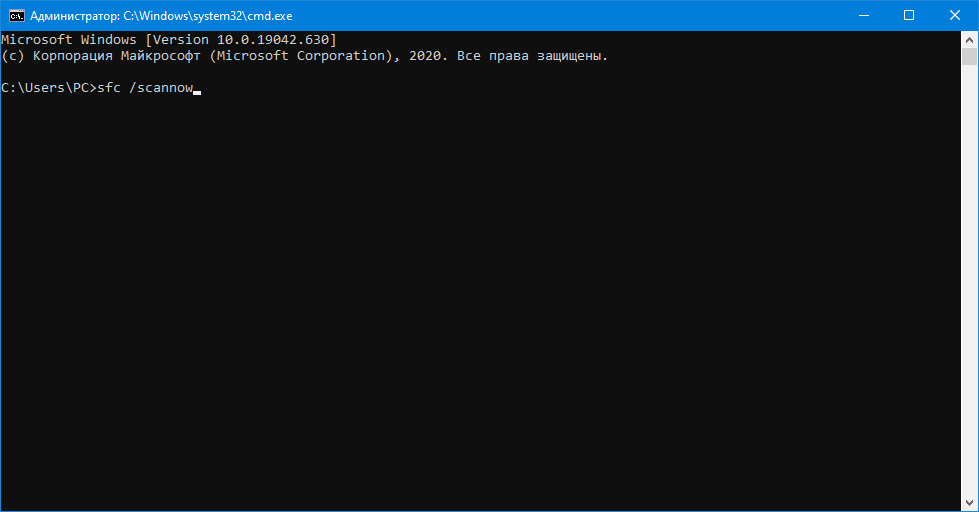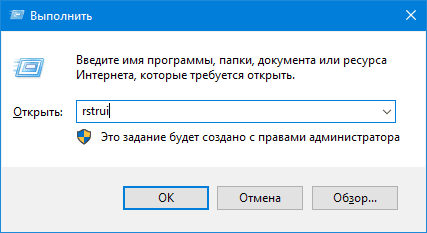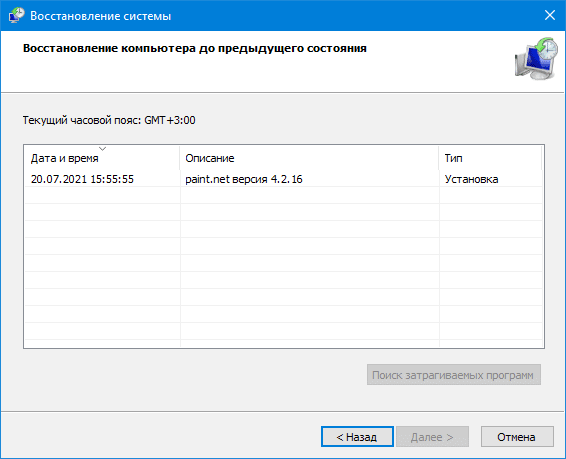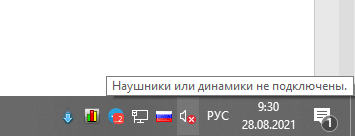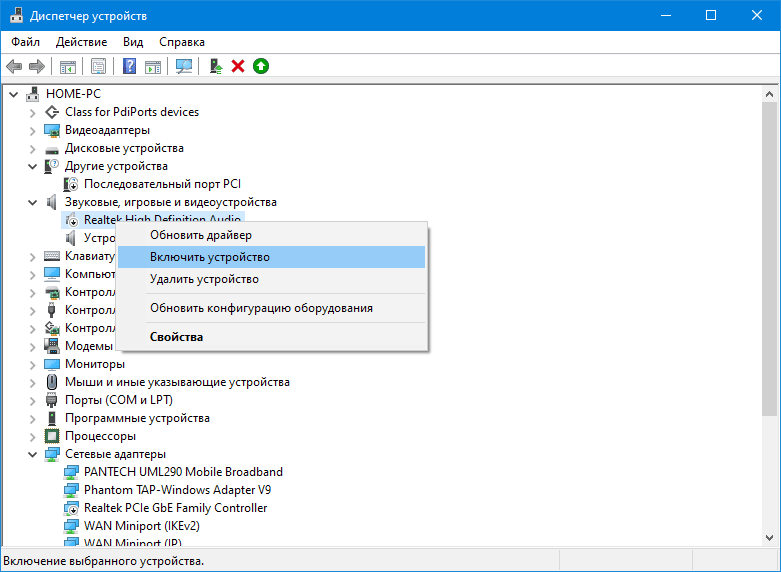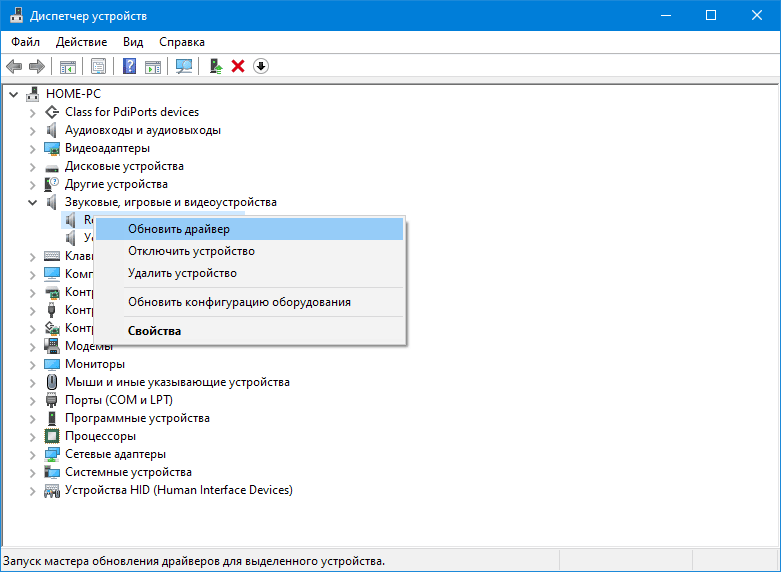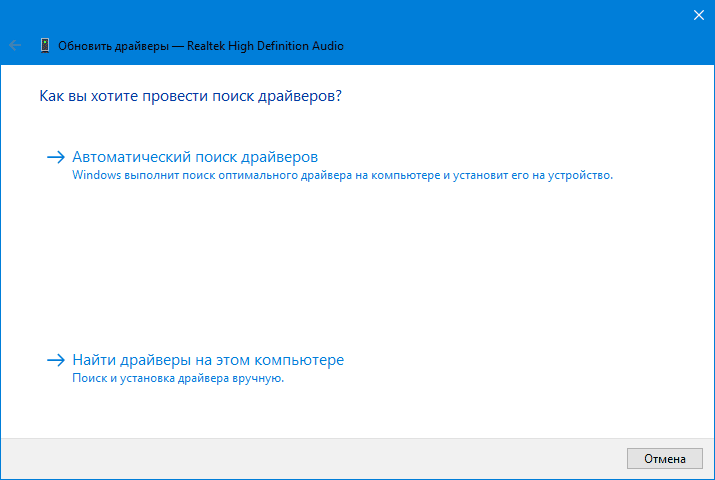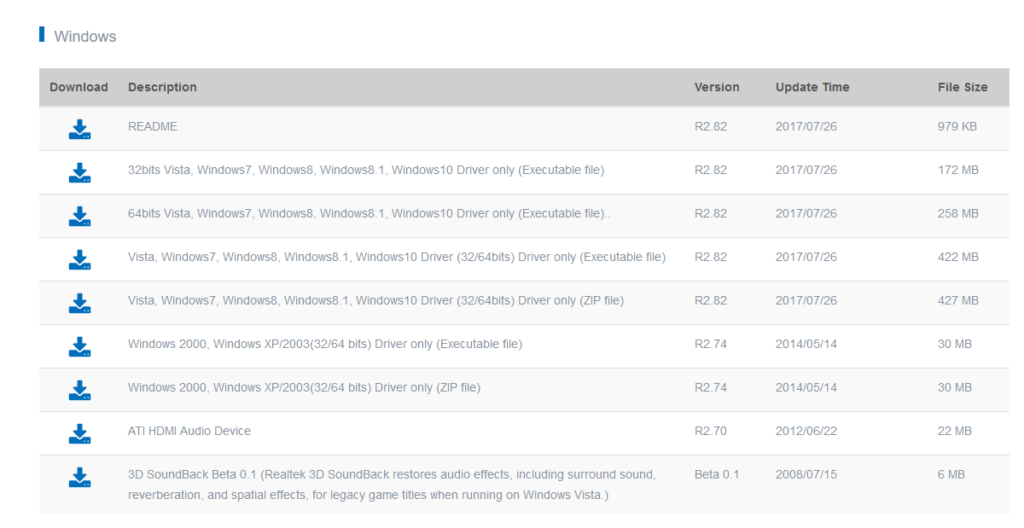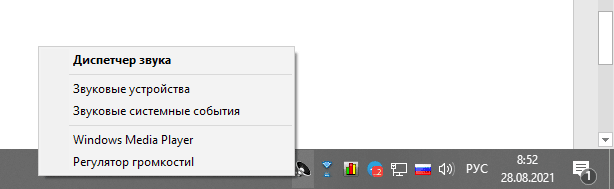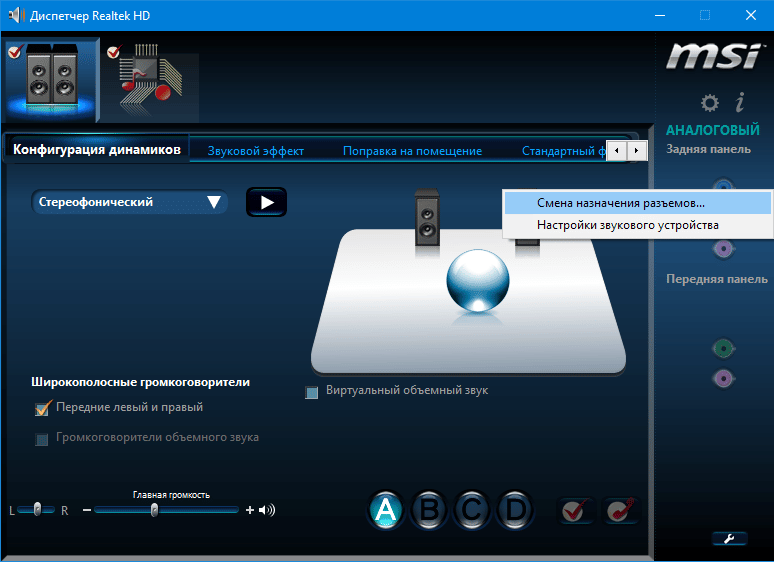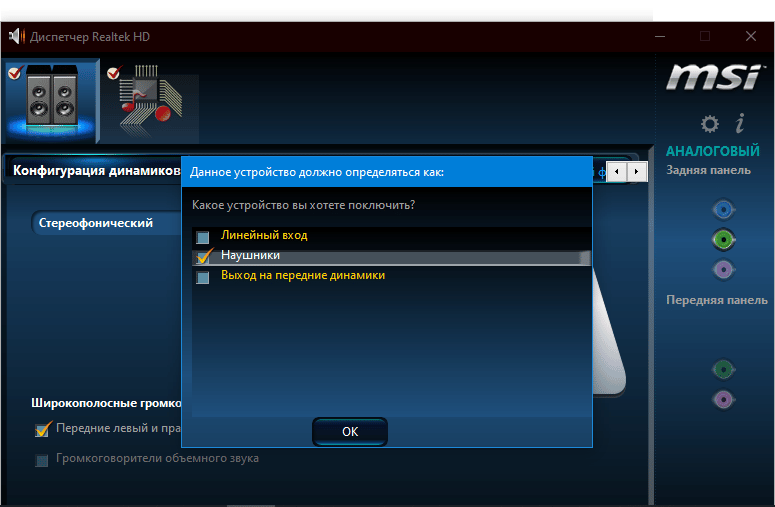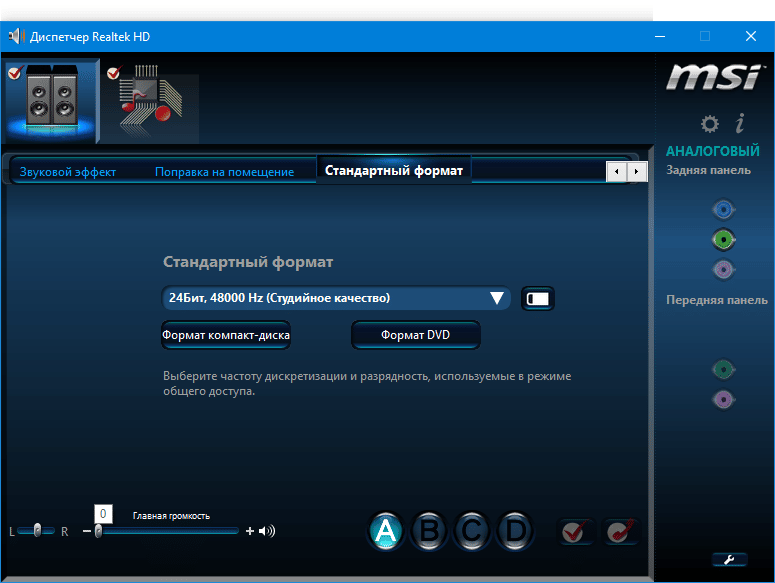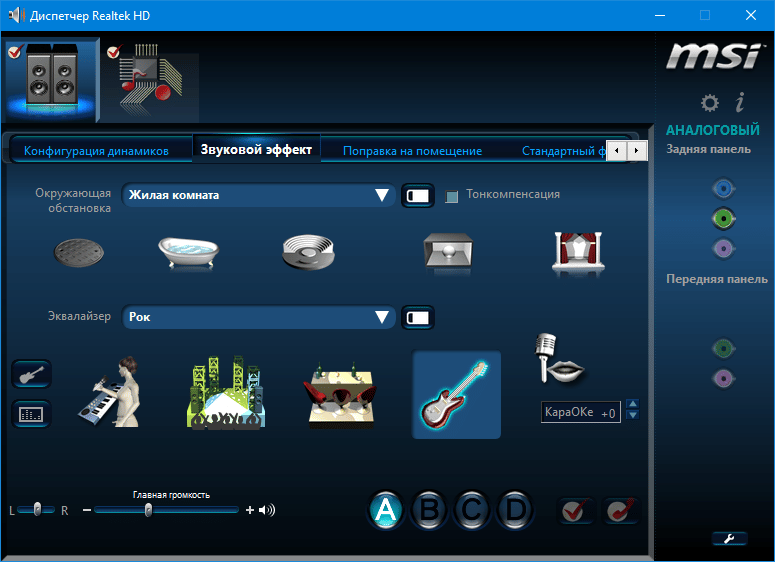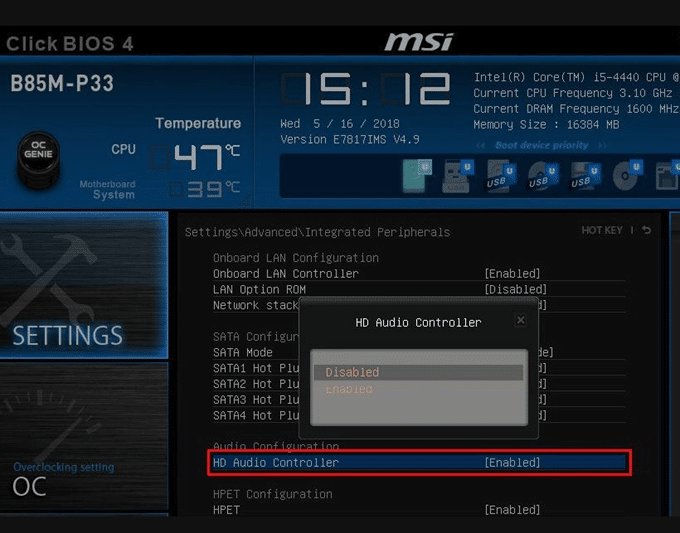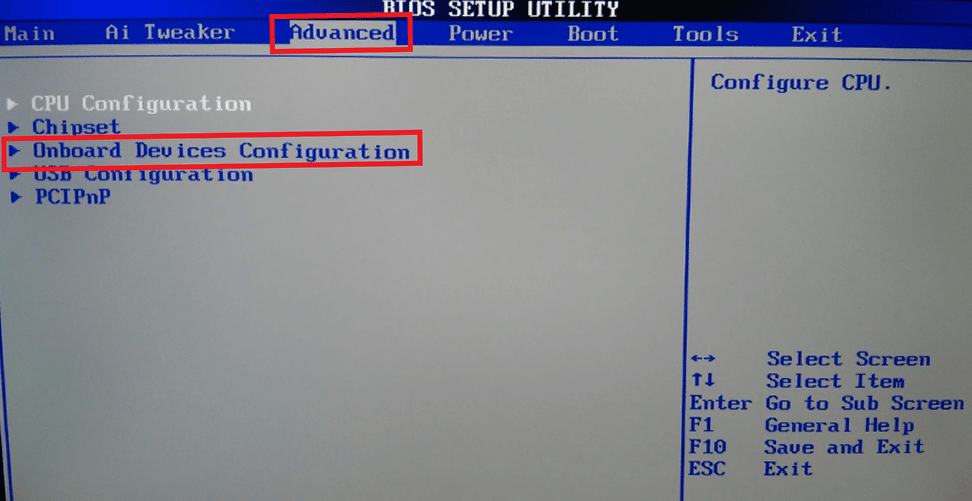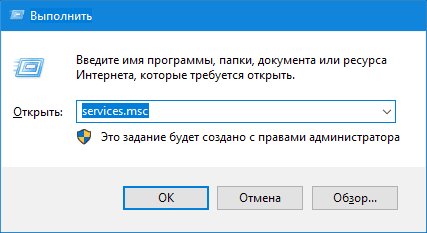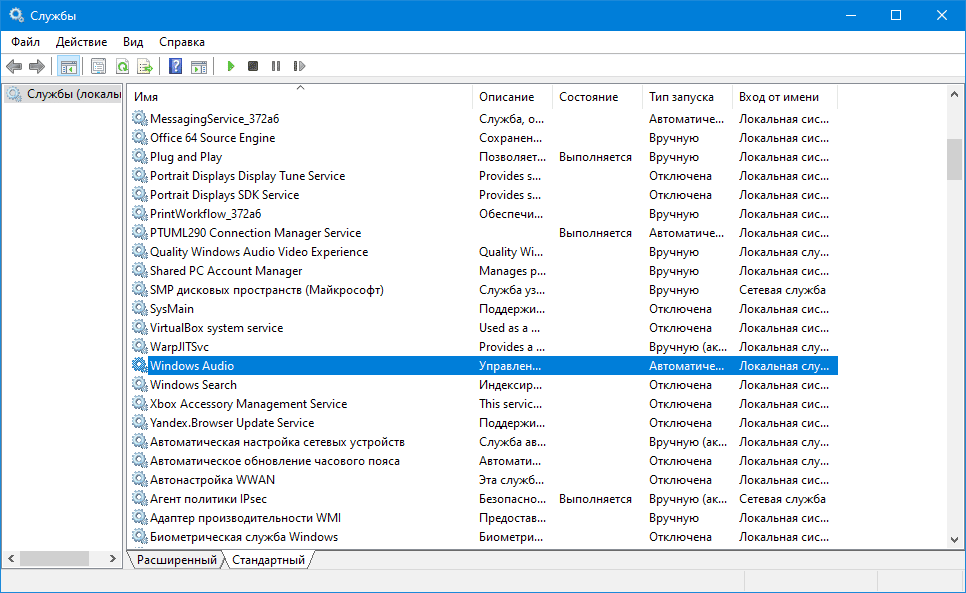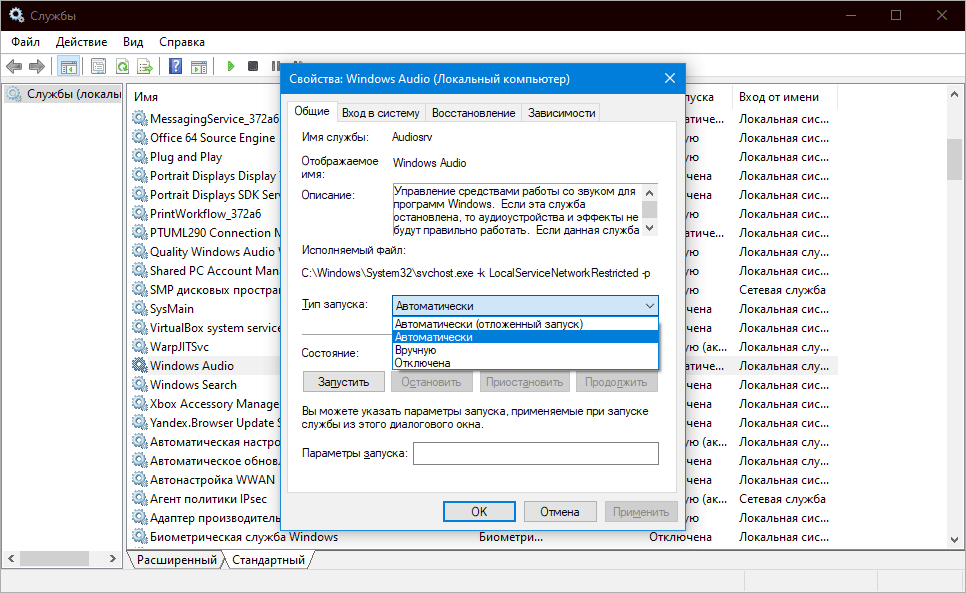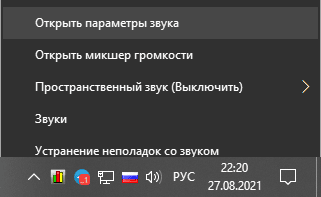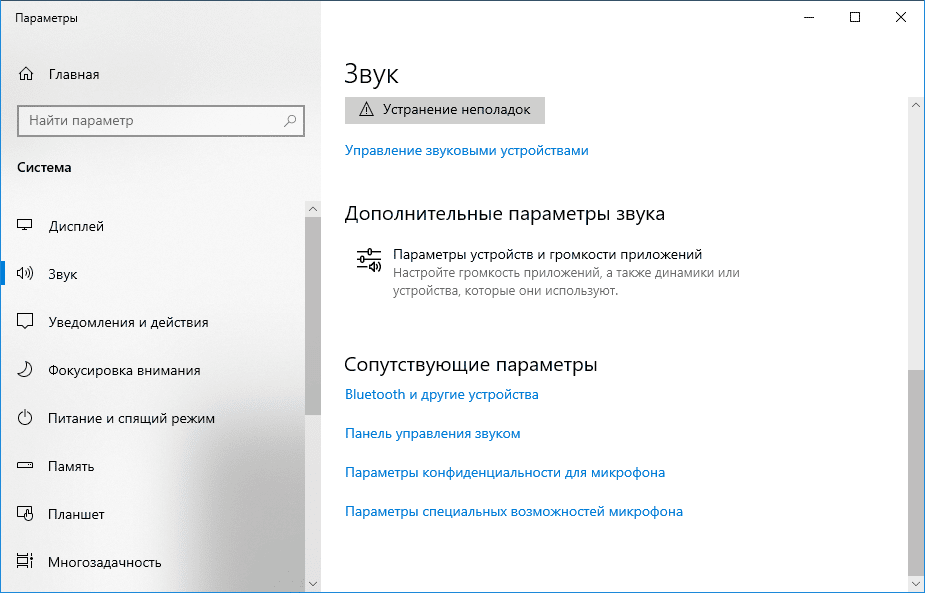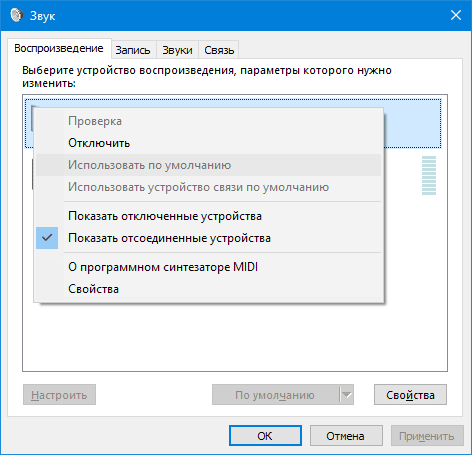- Почему ПК не видит наушники воткнутые в разъем на передней и задней панели
- Почему не подключаются наушники к компьютеру
- Системная ошибка
- Проблемы на уровне железа
- Отключена звуковая карта
- Что делать, если ПК не видит наушники
- Обновление драйверов
- Диспетчер устройств
- Официальный сайт
- Настройка в программе Realtek HD
- Аудиокарта отключена в BIOS
- Не работает служба аудио
- Выбор устройства по умолчанию
- Возможные неисправности в наушниках разных фирм
- Что делать, если наушники не работают на передней панели в Виндовс 10
- Основные причины отсутствия передачи звука на наушники
- Неисправная гарнитура
- Отключенный разъем
- Отсутствие подключения
- Неправильные драйвера
- Другие причины
- Проверка звука на Windows 10
- Запись диктофон
- Аппаратные средства
- Способы решения проблемы с нерабочими наушниками
- Присоединение панели и материнской плате
- Проверка работоспособности входов
- Активация разъема
- Изменение конфигураций в BIOS
- Настройка звуковых устройств
- Работоспособность наушников
- Настройки диспетчера Реалтек
- Диагностика системы на вирусы
- Проверка реестра
- Несовместимость оборудования
- Если наушники не работают только в определенной программе
Почему ПК не видит наушники воткнутые в разъем на передней и задней панели
Для погружения в виртуальный мир играть, слушать музыку и смотреть кино лучше в наушниках. Иногда после их подключения вместо акустики возникает проблема – компьютер не видит наушники, воткнутые в разъем на передней либо задней стенке системного блока. Разберёмся, почему так случается, как устранить аппаратные и программные неполадки с гарнитурой.
Почему не подключаются наушники к компьютеру
Проводная или беспроводная гарнитура не обнаруживается ноутбуком и компьютером по ряду программных и аппаратных причин.
К программным относят:
- Отсутствие звукового драйвера в Виндовс.
- Выбрано неверное воспроизводящее звук устройство.
- Установлена «нулевая» громкость.
- Аудиокарта отключена в BIOS или Диспетчере задач.
- Остановлена служба Windows Audio.
Аппаратные проблемы это:
- Физическое повреждение интерфейса: штекера или кабеля наушников, засорение разъёма на ПК.
- Отключены порты на передней панели системного блока.
- Неисправность электронных компонентов гарнитуры.
- Не подключён модуль Bluetooth при работе с беспроводным устройством.
- Конфликт версий Блютуза.
Подробно рассмотрим действенные методы решения проблем с наушниками.
Системная ошибка
Распространённый способ решения программных проблем в Windows – перезагрузка ОС. Если возникли неполадки при подключении наушников, в первую очередь стоит перезапустить ПК, ведь иногда зависает звуковой драйвер.
Далее – проверка целостности системных файлов. Эксперименты, неосторожное обращение с файлами ОС, работа вредоносных программ могут изменить либо удалить критические для функционирования ПК документы.
Важно. При использовании сборок Windows, активаторов для её взлома и обхода проверки лицензии иными способами метод не применяется.
Запускается средство проверки целостности через командную строку:
- Через Win + X запускается командная строка с правами администратора.
- В ней выполняется команда sfc /scannow.
Второй вариант – откат состояния операционной системы к прежнему сохранённому состоянию.
- В командном интерпретаторе Win +R выполняется команда rstrui.
- Выбирается точка отката, до появления проблем со звучанием наушников.
После перезагрузки и восстановления Windows 7, 8 или 10 звук должен появиться.
Проблемы на уровне железа
Для проверки гарнитуры её штекер необходимо втыкать в гнездо на другом устройстве (Айфон, ноутбук, телевизор, плеер). Если работает – неполадка программная, если не определяется – возможно, устройство повреждено физически. После подключения место перехода кабеля в штекер изгибают в разные стороны. Часто в этом месте провода рвутся. Если звук появится, или будут слышны шум, треск, писк – разъём (3,5 мм или USB) придётся перепаять.
Обязательно изменяется уровень громкости: программно или аппаратно – кнопками, «качелькой» на гарнитуре. Кабель оснащённых микрофоном наушников с регулятором громкости проверяется на входе и выходе из пульта управления.
Беспроводная гарнитура, например, Airpods для iPhone, может разрядиться и не читаться.
При подключении наушников к передней панели системного блока стоит помнить два момента:
- На многих материнских платах передние интерфейсы отключены программно в BIOS (UEFI).
- Расположенные на ней интерфейсы могут быть отключёнными физически – придётся снимать боковую крышку системного блока и подключать их. Коннекторы подписаны, проблемы появиться не должны.
Если штекер наушников вставляется в звуковые выходы на колонках или клавиатуре, от посредников стоит отказаться – воткнуть штекер гарнитуры непосредственно в мини-джек для вывода звука (зелёного цвета) на передней либо задней панели системного блока. Если на гарнитуре USB-интерфейс – нужно отказаться от коннекторов (разветвителей), удлинителей.
Отключена звуковая карта
Аудиокарта отключается в Диспетчере задач – возле иконки динамика в трее отображается крестик на красном фоне с оповещением, что динамики не подключены.
- Через Win + X открывается Диспетчер устройств.
- В разделе «Звуковые, игровые…» нужно кликнуть правой клавишей по контроллеру звука (отключённое устройство обозначено круглой иконкой со стрелкой вниз) и выбрать вариант «Включить…».
Что делать, если ПК не видит наушники
Если наушники подключаются к компьютеру, но не обнаруживаются как устройство воспроизведения аудио, и аппаратные проблемы исключены, следует поработать с программной частью: драйвера аудиокарты, ЮСБ, настройки звука в операционной системе.
Обновление драйверов
Аудио не воспроизводится из-за отсутствия драйвера для звуковой карты или повреждения его файлов. Драйвер устанавливается и обновляется тремя путями:
- Центр обновления Windows;
- Диспетчер устройств;
- Вручную.
Рассмотрим два последних способа, хотя производители железа настоятельно рекомендуют загружать драйверы из официальных сайтов, а не доверять Виндовс скачивать сторонние версии программ с серверов Microsoft.
Важно! Пользоваться драйверпаками и приложениями для автоматического обновления драйверов не рекомендуется.
Диспетчер устройств
Способ подойдёт, если драйвер нужно переустановить.
- Через Win + X открывается Диспетчер устройств.
- В разделе «Звуковые, игровые и видеоустройства» в контекстном меню звуковой карты выбирают «Обновить драйвер».
- Указать автоматический способ поиска нового ПО.
Осталось дождаться завершения процесса.
Скорее всего, приложение ничего не отыщет, а порекомендует воспользоваться Центром обновлений, поискать драйвер на сайте производителя звуковой платы.
При использовании беспроводных наушников стоит обновить драйвер для Bluetooth. Если они подключаются по USB – контроллеров ЮСБ-портов.
Официальный сайт
Рекомендуемый способ. Нужно загрузить драйвер с сайта производителя аудиокарты:
Официальные сайты внешних звуковых плат придётся искать самостоятельно. Важно скачать разработанный для используемой версии Windows.
Настройка в программе Realtek HD
Неверные настройки в Диспетчере Realtek HD – один из факторов отсутствия звука в наушниках на компе. Запускается он через ярлык в Пуске, двойным кликом или через контекстное меню пиктограммы в трее.
В программе проверяются динамики: если кликнуть по колонке, приложение отправит в соответствующий наушник короткий аудиофайл. Если они проигрываются, значит устройство рабочее.
Далее. Вход, куда подключен штекер гарнитуры, может не работать. Наушники подключаются к линейному входу (синего цвета). В диспетчере есть функция изменения назначения разъёмов. Правой клавишей кликают по этому интерфейсу и выбирают «Смена назначения…».
Указывается целевое устройство и проверяется наличие звука в нём.
В Диспетчере Realtek изменяется уровень громкости. Звука не будет, если установлено минимальное значение.
После нахождения решения целесообразно подстроить звучание под себя – во вкладке «Звуковой эффект» можно адаптировать звучание под окружение, настроить эквалайзер для адаптации звука под текущие задачи, наушники.
Аудиокарта отключена в BIOS
Звуковая карта, пускай и распаянная на материнской плате, полноценный компонент ПК. После отключения в BIOS (UEFI) «материнки» Виндовс перестанет находить наушники, микрофоны, колонки.
На разных BIOS и UEFI процесс отличается. Суть следующая.
- При включении PC посещается BIOS Setup – настройки БИОСа.
- Далее посещается раздел с периферийными устройствами. Называется: Advanced, Peripherals, Integrated Peripherals и прочие комбинации с этими словами.
- Отыскать звуковой контроллер и задействовать его. Зовётся: HD Audio Controller, Onboard AC’97 Audio Device (для старых компьютеров),
Для этого следует кликнуть мышью или переместить курсор на соответствующий пункт и выбрать «Enabled» в диалоговом окошке.
Иногда его можно найти в подразделе Onboard Devices Configurations, Onchip Device Functions либо IODevice Configurations.
После изменения конфигурации встроенного аудиоконтроллера нажимают F10 для сохранения настроек и подтверждают намерения – выбирают «ОК».
Не работает служба аудио
Вследствие программного сбоя либо оптимизации Windows путём отключения системных сервисов может отключиться служба аудио. Вследствие ОС перестанет реагировать на подключение звуковой аппаратуры к ПК – устройства не будут определяться.
- Нужно зажать кнопки Win + R, выполнить команду services.msc
- Дважды кликнуть по службе «Windows Audio».
- Выбрать тип запуска «Автоматический», кликнуть «Запустить» и сохранить настройки кнопкой «ОК».
После ОС начнёт распознавать звуковые устройства. Возможно, наушники придётся отключить, а затем штекер вставить обратно.
Выбор устройства по умолчанию
Когда к компьютеру подключена акустика, при подсоединении наушники обнаруживаются, но аудиокарта продолжает отправлять сигнал на колонки. Windows необходимо указать используемое по умолчанию устройство для воспроизведения аудио.
- Через правый клик по иконке динамика открываются параметры звука.
- Далее открывается «Панель управления звуком».
- В контекстном меню гарнитуры (вызывается правым кликом) активируется опция «Использовать по умолчанию».
Настройки сохраняются кнопкой «ОК».
Возможные неисправности в наушниках разных фирм
Из-за недоработок инженеров наушники от различных производителей отличаются присущими только для них недостатками. У Marshall, например, слабое место – переход кабеля в штекер. Там часто провода ломаются. В некоторых моделях гарнитуры для телефонов от Sennheiser, Sony и иных брендов при отключении штекера сползает изоляция, делая кабеля уязвимыми.
В случае с Logitech на Windows 10 иногда приходится устанавливать звуковой драйвер для Windows 7. Razer требуют полного удаления фирменного программного обеспечения с последующей переустановкой. JBL характеризуются проблемами с драйвером для Bluetooth. Продукция HyperX требует обновления звукового драйвера.
Для решения проблем с наушниками в Windows придётся проявить смекалку – проанализировать обстоятельства появления проблемы, перебрать несколько вариантов их устранения.
Радиоинженер (по первому высшему образованию). С раннего детства слушаю разнообразную музыку. Всегда интересовался звуковоспроизводящей аппаратурой, которую обновлял множество раз. Я увлеченный любитель и музыка по жизни всегда со мной. Увлекаюсь HI-Fi уже более 20 лет.
Источник
Что делать, если наушники не работают на передней панели в Виндовс 10
Если не работает передняя панель для наушников в Windows 10, необязательно обращаться в сервисный центр или утилизировать устройство. Нередко проблема появляется после обновления операционной системы, а иногда возникает на новом устройстве. Не исключается вероятность заводского брака или неправильного подсоединения разъемов.
Основные причины отсутствия передачи звука на наушники
Если фронтальный блок не реагирует на гарнитуру, это может свидетельствовать о разных неполадках в работе аудиотехники. В некоторых случаях сбой устраняется после установки подходящего пакета драйверов или повторного подключения коммутации внутри системного блока. Для каждой проблемы есть эффективные методы устранения.
Устаревшие драйверы могут быть причиной отсутствия связи наушников с компьютером.
Неисправная гарнитура
Чтобы проверить исправность наушников, достаточно подключить их к любому другому компьютеру. Если звук не появился, значит, проблема не в панели ПК, а в гарнитуре. В таком случае неполадки устройства воспроизведения будут подтверждаться хрипами или искажениями. Не исключены ситуации, когда в одном наушнике сигнал присутствует, а в другом его нет. Это явный признак поломки внешнего аксессуара.
Отключенный разъем
Если система не видит подключенную к панели периферию после разборки устройства, возможно, аудиоразъем не подсоединен к соответствующим контактам на плате, либо коммутация нарушена.
Для корректной работы наружного блока с гнездами может устанавливаться как цельная колодка (AC’97 или HD Audio), так и отдельные коннекторы с соответствующим обозначением.
Стандарт AC’97 уже устарел, поэтому встретить его в современных настольных ПК достаточно сложно. Формат HD Audio (High Definition Audio) является более востребованным и распространенным. По умолчанию интерфейс подключения панели к материнской плате имеет маркировку F_Audio.
Система может не видеть гарнитуру из-за нарушения коммутации аудиоразъема с контактами на плате.
Если вы сомневаетесь, что сможете самостоятельно провести подобные манипуляции, следует найти руководство по эксплуатации к своей модели ПК. В нем нужно найти раздел со схемой платы и всеми коннекторами.
Отсутствие подключения
Изредка неполадки со звуком связаны с отсутствием подключения между гарнитурой и разъемом 3,5 мм. Проблема легко проверяется посредством подсоединения внешнего устройства к ноутбуку, другому ПК или смартфону с соответствующим гнездом. При отсутствии положительных изменений следует искать причину в наушниках. Если же звук появился, следует проверить работоспособность штекера на переднем блоке ПК.
Неправильные драйвера
Для корректного функционирования аудиоустройств на Виндовс 10 нужен соответствующий пакет драйверов. В качестве стандартного программного обеспечения нужен диспетчер Realtek HD. Если он установлен, в правом нижнем углу на экране компьютера можно будет найти значок программы. При отсутствии иконки следует найти ее через поисковую строку.
Другие причины
К другим причинам отсутствия звука в аудиоустройстве, подключенном к ПК спереди, относят:
- Неправильную настройку оборудования и программного обеспечения.
- Наличие вредоносных программ, блокирующих нормальную работу системы.
- Ошибки в реестре.
- Неправильную конфигурацию BIOS.
- Заводской брак ПК.
Проверка звука на Windows 10
Для диагностирования работоспособности аудиооборудования используются стандартные инструменты Windows 10. Также можно использовать стороннее программное обеспечение и аппаратные средства операционной системы.
Запись диктофон
Приложение для записи голоса встроено в ОС Windows 10 по умолчанию. Оно предназначается для создания голосовых подкастов, общения в сети и прочих операций, требующих наличия микрофона.
Программа обладает простым интерфейсом и содержит все необходимые инструменты для редактирования звука. С ее помощью вы сможете проверить, работает ли гарнитура при подключении через лицевую панель компьютера.
Аппаратные средства
После инсталляции Windows 10 на сравнительно старое устройство может произойти такая ситуация, что его звуковая карта окажется несовместимой с новой версией операционной системы. В таком случае в работе переднего блока с аудиоинтерфейсами возможны неполадки. Чтобы устранить их, следует обновить конфигурацию оборудования и проверить его совместимость через официальный сайт Windows 10.
В качестве дополнительной меры следует осмотреть состояние аудиовыхода. Возможно, он был поврежден при интенсивной эксплуатации. Если на панели находится альтернативное (дополнительное) гнездо, попробуйте вставить штекер в него для диагностики.
Механическое повреждение аудиовыхода также может быть причиной отсутствия связи с наушниками.
При отсутствии аппаратных проблем можно переходить к поиску программных сбоев, вызвавших неполадки.
Способы решения проблемы с нерабочими наушниками
Определив причину проблем с аудиоустройством, можно переходить к практическим решениям. Большинство сбоев несложно устранить своими руками без обращения в мастерскую.
Присоединение панели и материнской плате
Чтобы активировать переднюю панель, нужно подключить ее разъемы к материнской плате. В современных ПК используется аудиостандарт Intel HD Audio, который был запатентован в 2004 г. Технология отличается высоким качеством звука и многоканальными режимами воспроизведения. Для подсоединения панели к плате нужно найти коннектор с обозначением F_Audio.
На некоторых моделях провода, отвечающие за гнезда и клавиши управления передним блоком, обладают несъемной конструкцией. Если вам не удается найти их при визуальном осмотре компьютера, нужно заглянуть внутрь корпуса поглубже. Возможно, коннекторы закреплены на стенке системного блока для дополнительной защиты от повреждений при транспортировке.
После обнаружения кабелей необходимо оценить их маркировку. В зависимости от производителя ПК обозначения могут различаться.
Проверка работоспособности входов
Анализ корректной работы аудиоразъемов производится простым методом. Необходимо поочередно подключать наушники к интерфейсам на передней и задней панелях. Если звук отсутствует только при использовании лицевого блока, значит, ошибка связана с ним.
Активация разъема
Включить передний разъем можно через конфигуратор Realtek HD. Также для этого используется раздел из «Панели управления» под названием «Оборудование и звук».
Изменение конфигураций в BIOS
Если панель подключается посредством устаревшего интерфейса AC’97, но в компьютере HD Audio, в системе может возникнуть проблема несовместимости оборудования.
Для решения неполадок придется поменять некоторые конфигурации BIOS.
Это делается так:
- Заходят в BIOS путем нажатия на клавишу DEL или F12 при запуске устройства.
- Открывают меню Advanced и находят раздел Onboard Devices Configuration.
- В пункте Front Panel Type или High Definition Front Panel Audio переводят переключатель из положения HD Audio в «AC97».
Если же панель подключена интерфейсом HD Audio, а в настройках BIOS выбрано положение «AC97», нужно выполнить обратное переключение.
Отдельные модели «материнок» не поддерживают изменения настроек передней панели, а лишь имеют кнопку отключения или включения аудиоконтроллера. Эта функция доступна в подпункте Onboard Audio Function. Там есть 2 переключателя:
Настройка звуковых устройств
Чтобы настроить звук в наушниках, необходимо открыть «Панель управления», перейти на вкладку «Звук», оценить настройки подразделов «Воспроизведение» и «Запись» и выставить правильные параметры.
Чтобы увидеть полный список аудиоустройств, потребуется кликнуть правой клавишей мыши в любой части открывшегося меню и отметить галочкой пункт «Показать отключенные устройства».
В меню «Воспроизведение» нужно нажать правой клавишей мыши на активное оборудование и перейти в раздел «Свойства». В подпункте «Общее» будет отображаться список разъемов – найдите там объект «Передняя панель 3,5 мм».
Идентичным методом нужно проверить параметры микрофона на вкладке «Запись».
Работоспособность наушников
Диагностика физических неисправностей аудиоустройства выполняется достаточно просто. Необходимо подсоединить девайс к другому компьютеру и оценить его работоспособность.
Устранить аппаратную поломку гарнитуры своими руками непросто, но если вы владеете базовыми навыками в решении подобных неполадок, можно попробовать. Если поврежден штекер наушников, его нужно перепаять. При выходе из строя микросхемы внутри аксессуара ремонт будет дороже и сложнее.
Интерфейс диспетчера Реалтек.
Настройки диспетчера Реалтек
Если перечисленные способы оказались безуспешными и панель так и не включилась, следует попробовать поменять настройки Realtek HD. Если драйвера настроены правильно, этот интерфейс должен присутствовать на вашем устройстве. Он находится на панели задач справа или в списке установленных приложений.
Открыв конфигуратор, следует перейти в меню «Динамики», нажать на желтую папку сверху справа и посмотреть, отмечена ли галочкой опция «Деактивировать поиск разъемов передней панели». Если нет – следует активировать этот пункт. Остается сохранить новые конфигурации и провести диагностику устройства воспроизведения.
В интерфейсе диспетчера есть и другие функции, которые находятся в меню «Дополнительные настройки». Они предназначаются для гибкой регулировки параметров звукового оборудования.
Диагностика системы на вирусы
Проверка реестра
Устранить ошибки реестра Windows 10 можно с помощью средства восстановления системы, если до пропадания звука была сохранена контрольная точка. При отсутствии такой возможности необходимо решать проблему такими путями:
- Восстановлением файлов с помощью утилиты Windows sfc.exe.
- Использованием бекапа операционной системы.
В первом случае нужно запустить командную строку с правами администратора cmd.exe и вставить комбинацию: sfc/scannow. Она отвечает за проверку реестра и автоматическое восстановление утраченных файлов из хранилища.
Несовместимость оборудования
Чтобы устранить ошибки с несовместимостью оборудования, нужно уточнить модель материнской платы. Для этого используются бесплатные утилиты, такие как HWinFO32/64 либо платные инструменты AIDA 64.
Уточнив технические параметры материнской платы, необходимо скачать совместимые драйвера для звукового контроллера и перезапустить систему.
Если наушники не работают только в определенной программе
Чтобы заставить аудиоустройство работать в отдельной программе, нужно открыть раздел изменения громкости (он находится в правом углу снизу и обозначается иконкой динамика) и посмотреть на уровни сигнала для разных приложений. Возможно, звук был отключен системой по умолчанию.
А как вы устраняете неполадки с лицевой панелью на ПК? Есть ли эффективные способы устранения сбоев? Оставьте свой комментарий и поделитесь полезным советом с другими пользователями.
Источник